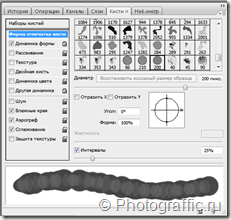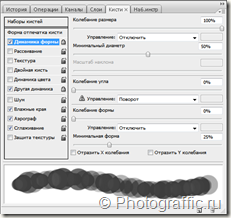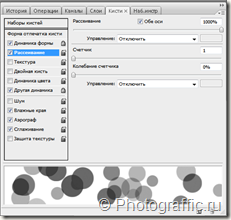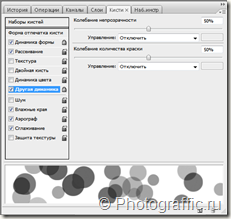Боке – нечеткое очертание фона, которое получается во время фотосъемки. Такой фон намеренно создается фотографами для того, чтобы подчеркнуть главный объект съемки. Этот эффект несложно воспроизвести в фотошоп.
Для начала нужно создать кисть, при помощи которой мы будем добиваться подобного эффекта. Вы можете пропустить этап создания кисти, скачав уже готовые кисти боке.
1. Откройте новый документ размерами 500 на 500 пикселей, фон – прозрачный.
2. Возьмите инструмент “Эллипс”, активировать его можно горячей клавишей U. Выставьте следующие настройки для этой фигуры:
Слой-фигура, эллипс, задайте размер 200 на 200 пикселей, без стиля и цвет фигуры – темно-серый #161616.
Щелкните мышкой в любом месте документа и у вас получиться темно-серый круг. Уменьшите заливку слоя до 50%:

3. Создайте новый слой под слоем с фигурой, нажав одновременно на иконку создания нового слоя и клавишу CTRL.
4. Создайте кисть: Редактирование – Определить кисть. Можете дать ей имя:
Переходим к следующему этапу – созданию эффекта боке на изображении.
1. Откройте вашу фотографию.
2. Выделите объект любым удобным вам инструментом выделения (быстрая маска, быстрое выделение, волшебная палочка, магнитное лассо и др.):

3. Скопируйте объект на новый слой при помощи клавиш CTRL + J.
4. Размойте фоновый слой при помощи Гауссова Размытия, выставив большое значение (у меня около 30).
5. Настроим кисть. Возьмите кисть боке белого цвета, созданную в этом уроке, активируйте Окно –> Кисти и выставьте следующие настройки кисти (кликните по скрину для просмотра в большем размере):
6. Создайте новый слой над фоновым, но под слоем с объектом:
и рисуйте на нем белой кистью, после чего поменяйте режим смешивания слоя на перекрытие и размойте Гауссовым размытием с радиусом 20:

7. Создайте еще один новый слой под слоем с объектом снова рисуйте на нем белой кистью, щелкая в различных местах документа, примените режим смешивания Перекрытие и Гауссово размытие с радиусом 5.
8. Последним этапом является снова создания нового слоя под слем с объектом, повторяем для этого слоя все те же действия, как и в предыдущих двух пунктах. Только Размытие по Гауссу будет уже с радиусом 1. На этом все, урок получился скорее длинный, чем сложный.